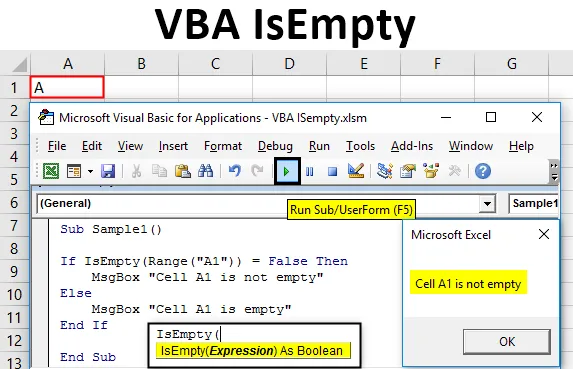
VBA IsEmpty
IsEmpty е функция, която се използва за проверка дали посочената клетка е празна или не. Той е много подобен на функцията на ISBLANK в excel. Функцията IsEmpty в Excel VBA се нарича също информационна функция в excel, тъй като дава информация дали дадената клетка е празна или не.
Функцията IsEmpty е вградена функция в Excel VBA. Както е обяснено в горното определение, той се използва за определяне дали дадената клетка е празна или не. Ако дадената клетка е празна, можем да покажем съобщение на потребителя, че клетката е празна и ако не е празна, можем да покажем съобщението, че клетката не е празна.
Синтаксис на IsEmpty в Excel VBA
Синтаксисът за функцията Isempty е следният:
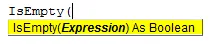
Можем да използваме тази функция, за да проверим дали една клетка е празна или целият диапазон от данни е празен или не. Има две стойности, върнати от тази функция. Едно е вярно, докато друго е невярно. Ако дадената клетка е празна, функцията връща стойността като вярна и ако дадената клетка не е празна, тя дава стойност като невярна.
Как да използвате VBA IsEmpty функция в Excel?
Ще научим как да използваме VBA IsEmpty функция с няколко примера в excel.
Можете да изтеглите този шаблон на VBA IsEmpty Excel тук - VBA IsEmpty Excel шаблонVBA IsEmpty - Пример №1
Първо, нека видим стойността, върната от тази функция, как работи.
Следвайте стъпките по-долу, за да използвате VBA IsEmpty функцията в Excel:
Стъпка 1: Отидете в раздела на програмиста и кликнете върху визуална основна.

Стъпка 2: Напишете следния код в проекта.
Код:
Sub Check1 () Dim MyCheck As String MyCheck = IsEmpty (диапазон („A1“). Стойност) MsgBox MyCheck End Sub
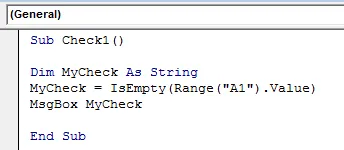
Първо, нека разберем кода, написан по-горе стъпка по стъпка:
- Проверката е името на определената подфункция.
- Mycheck е променливата, която сме определили като низ, защото функцията Isempty връща логическа стойност.
- Mycheck съхранява стойността на върнатия Isempty, когато проверява клетката A1.
- Стойността, съхранена в Mycheck Variable, се показва от функцията MsgBox.
Стъпка 3: Стартирайте кода, като кликнете върху бутона за стартиране.

Можем да видим, че стойността, върната от функцията, е вярна, тъй като клетка А1 е празна.
VBA IsEmpty - Пример №2
Сега нека използваме функцията Isempty с функция if, за да проверим за определена клетка в работен лист дали е празна или не.
Следвайте стъпките по-долу, за да използвате VBA IsEmpty функцията в Excel:
Стъпка 1: В раздела на програмиста щракнете върху Visual Basic под секцията на кода.

Стъпка 2: Напишете следния код в прозореца с код,
Код:
Sub Sample1 () Ако IsEmpty (диапазон ("A1")) = False, тогава MsgBox "клетка A1 не е празна" Else MsgBox "Клетката A1 е празна" End If End Sub
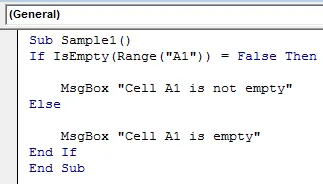
Нека отново разберем кода, написан по-горе за пореден път.
- Първо, ние дефинирахме нашата подфункция като Sample1.
- Внесем Isempty функция с функция If, за да проверим дали клетката A1 е празна или не.
- Ако клетката A1 е празна, използваме функция msgbox за показване на съобщението, че дадената клетка е празна.
- Ако клетката A1 не е празна, използваме функцията msgbox за показване на съобщението, че дадената клетка не е празна.
Стъпка 3: Стартирайте горния код, като кликнете върху бутона за изпълнение.

Виждаме резултата, показан като клетка А1 е празна.
Стъпка 4: Сега поставете произволна стойност в клетка A, например, аз поставих стойност A в клетка A1.
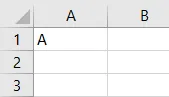
Стъпка 5: Сега стартирайте кода отново и получаваме следния резултат.

VBA IsEmpty - Пример №3
Сега нека използваме тази функция, за да разберем дали даденият диапазон от клетки е празен или не. По-рано използвахме тази функция в една клетка. В този пример диапазонът ни от данни ще бъде от B1: D7.
Следвайте стъпките по-долу, за да използвате VBA IsEmpty функцията в Excel:
Стъпка 1: В раздела на програмиста щракнете върху Visual Basic под секцията на кода.

Стъпка 2: Напишете следния код в прозореца с код,
Код:
Sub Sample2 () Dim cell в диапазон Dim bIsEmpty като булева bIsEmpty = невярно за всяка клетка в диапазон („B1: D7“) Ако IsEmpty (клетка) = True, тогава bIsEmpty = True Изход за край, ако следващата клетка Ако bIsEmpty = True, тогава MsgBox "празни клетки" Else MsgBox "клетките имат стойности!" End If End Sub
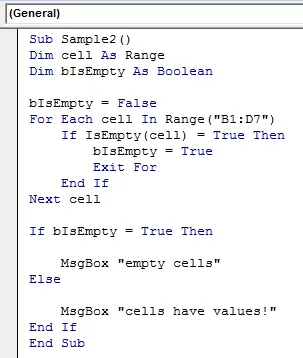
Нека разберем по-горе написания код стъпка по стъпка.
- След дефинирането на подфункцията като пример 2, ние дефинирахме променлива, наречена клетка като Range, а B е празна като Boolean, тъй като Boolean съхранява логически стойности.
- Предварително сме определили, че Bisempty ще бъде невярно, ако даденият диапазон от клетки не е празен.
- Но ако даденият диапазон от клетки е празен, стойността, съхранявана в Bisempty, ще бъде вярна.
- Ако стойността, съхранявана в променлива Bisempty е вярна, показваме съобщение като Празни клетки или ако стойността, съхранявана в променливата, е невярна, показваме съобщението, тъй като клетките имат стойности.
Стъпка 3: Стартирайте горния код, като кликнете върху бутона за изпълнение.

Виждаме следния резултат, показан като клетка А1 е празна.
Неща, които трябва да запомните
Има няколко неща, които трябва да запомним за функцията Isempty в Excel VBA:
- Isempty е подобен на функцията Isblank в Excel.
- IsEmpty е информационна функция.
- Функцията IsEmpty връща логическа стойност, т.е. true или false.
- Функцията IsEmpty може да се използва за една клетка или за редица клетки.
Препоръчителни статии
Това е ръководство за VBA IsEmpty. Тук обсъдихме как да използваме ExEx VBA IsEmpty функция заедно с практически примери и шаблон за Excel за изтегляне. Можете да разгледате и другите ни предложени статии -
- Функция за копиране на поставяне в VBA
- Функция Substring Excel
- VBA абонамент извън обхвата
- Excel ISNUMBER Formula